Footage (keyboard shortcuts) – Adobe After Effects CS4 User Manual
Page 751
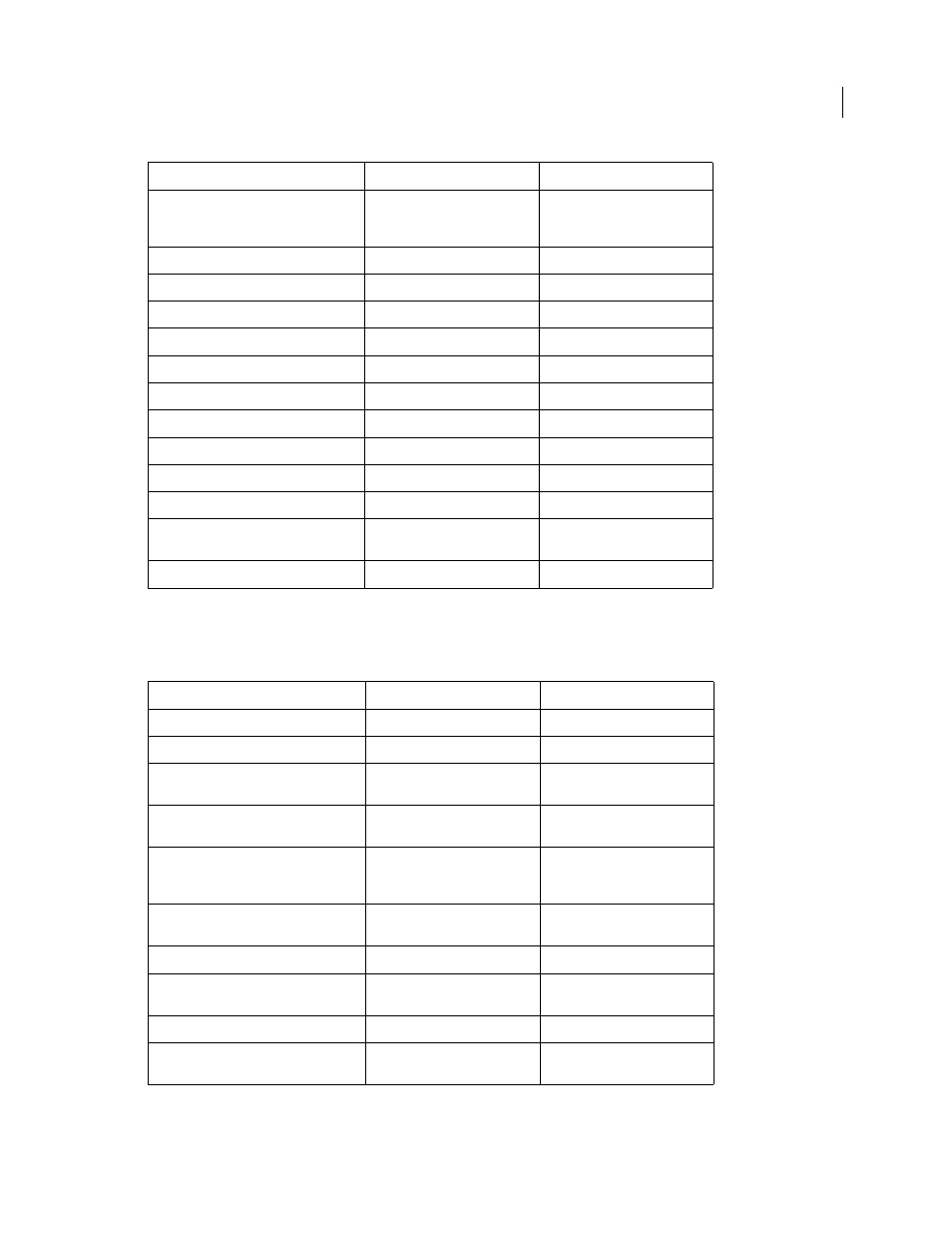
745
USING AFTER EFFECTS CS4
Keyboard shortcuts
Last updated 12/21/2009
Footage (keyboard shortcuts)
Zoom in Timeline panel to single-frame
units or zoom out to show entire
composition duration
; (semicolon)
; (semicolon)
Zoom in time
= (equal sign) on main keyboard
= (equal sign) on main keyboard
Zoom out time
- (hyphen) on main keyboard
- (hyphen) on main keyboard
Suspend image updates
Caps Lock
Caps Lock
Show or hide safe zones
' (apostrophe)
' (apostrophe)
Show or hide grid
Ctrl+' (apostrophe)
Command+' (apostrophe)
Show or hide proportional grid
Alt+' (apostrophe)
Option+' (apostrophe)
Show or hide rulers
Ctrl+R
Command+R
Show or hide guides
Ctrl+; (semicolon)
Command+; (semicolon)
Turn snapping to grid on or off
Ctrl+Shift+' (apostrophe)
Command+Shift+' (apostrophe)
Turn snapping to guides on or off
Ctrl+Shift+; (semicolon)
Command+Shift+; (semicolon)
Lock or unlock guides
Ctrl+Alt+Shift+; (semicolon)
Command+Option+Shift+;
(semicolon)
Show or hide layer controls
Ctrl+Shift+H
Command+Shift+H
Result
Windows
Mac OS
Import one file or image sequence
Ctrl+I
Command+I
Import multiple files or image sequences
Ctrl+Alt+I
Command+Option+I
Open movie in an After Effects Footage
panel
Alt-double-click
Option-double-click
Add selected items to most recently
activated composition
Ctrl+/ (on main keyboard)
Command+/ (on main keyboard)
Replace selected source footage for
selected layers with footage item selected
in Project panel
Ctrl+Alt+/ (on main keyboard)
Command+Option+/ (on main
keyboard)
Replace source for a selected layer
Alt-drag footage item from
Project panel onto selected layer
Option-drag footage item from
Project panel onto selected layer
Delete a footage item without a warning
Ctrl+Backspace
Command+Delete
Open Interpret Footage dialog box for
selected footage item
Ctrl+Alt+G
Command+Option+G
Remember footage interpretation
Ctrl+Alt+C
Command+Option+C
Edit selected footage item in application
with which it’s associated (Edit Original)
Ctrl+E
Command+E
Result
Windows Mac
OS
